O Hulu é um serviço de streaming bastante conhecido, oferecendo uma vasta biblioteca de filmes e programas de televisão. Muitos apreciam a qualidade de seu conteúdo, incluindo transmissões ao vivo, canais e programas sob demanda. No entanto, muitos usuários têm dúvidas sobre a plataforma, especialmente em relação às configurações de suas contas. Este artigo detalha o processo de alteração de sua conta no Hulu, abordando como modificar seu endereço de e-mail e senha. Além disso, exploraremos os recursos mais recentes, como alterar seu plano de assinatura e os motivos que podem impedir tal mudança.
Como Alterar sua Conta no Hulu
A seguir, apresentamos um guia completo, com ilustrações, para auxiliar você na alteração de sua conta Hulu.
Como Recuperar sua Senha do Hulu sem Redefini-la?
Se sua senha do Hulu estiver salva em seu navegador, você pode seguir nosso guia sobre como gerenciar e visualizar senhas salvas no Chrome. Esse tutorial explica o processo para salvar e visualizar senhas de diversas contas, incluindo a do Hulu. No entanto, se você não ativou este recurso e não se lembra da senha, será necessário redefini-la para acessar sua conta.

Como Mudar seu E-mail e Senha na Conta Hulu?
Abaixo, apresentamos os passos para alterar seu e-mail e senha na sua conta Hulu:
1. Acesse o site do Hulu no seu navegador.
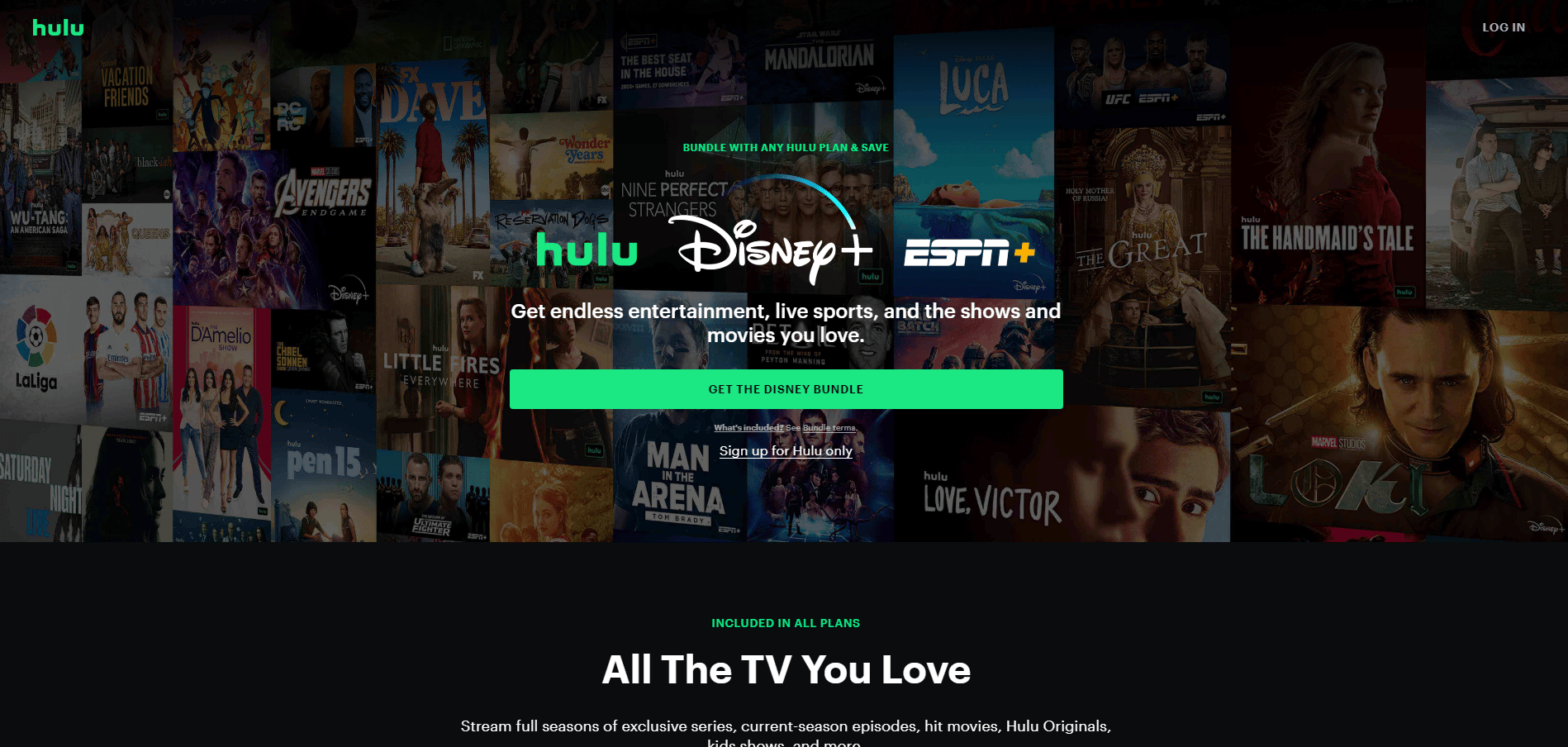
2. Clique em “LOG IN” no canto superior direito da página.
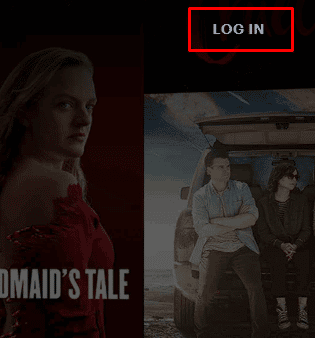
3. Insira seu EMAIL e SENHA atuais da sua conta Hulu.

4. Clique em “LOG IN” para prosseguir.
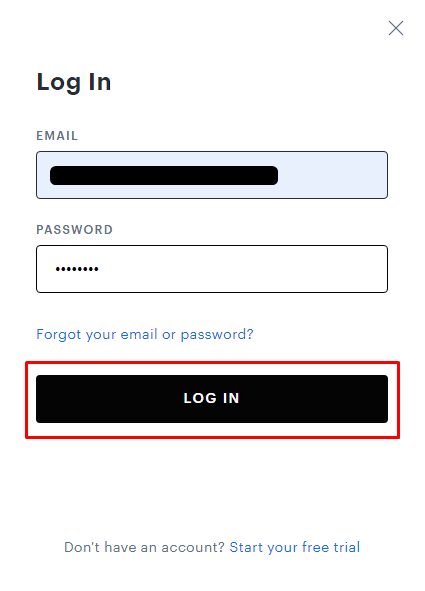
5. Clique no seu nome de perfil e depois em “Conta”, localizado no canto superior direito.

6. Ao lado dos campos de E-mail e Senha, clique em “ALTERAR”.
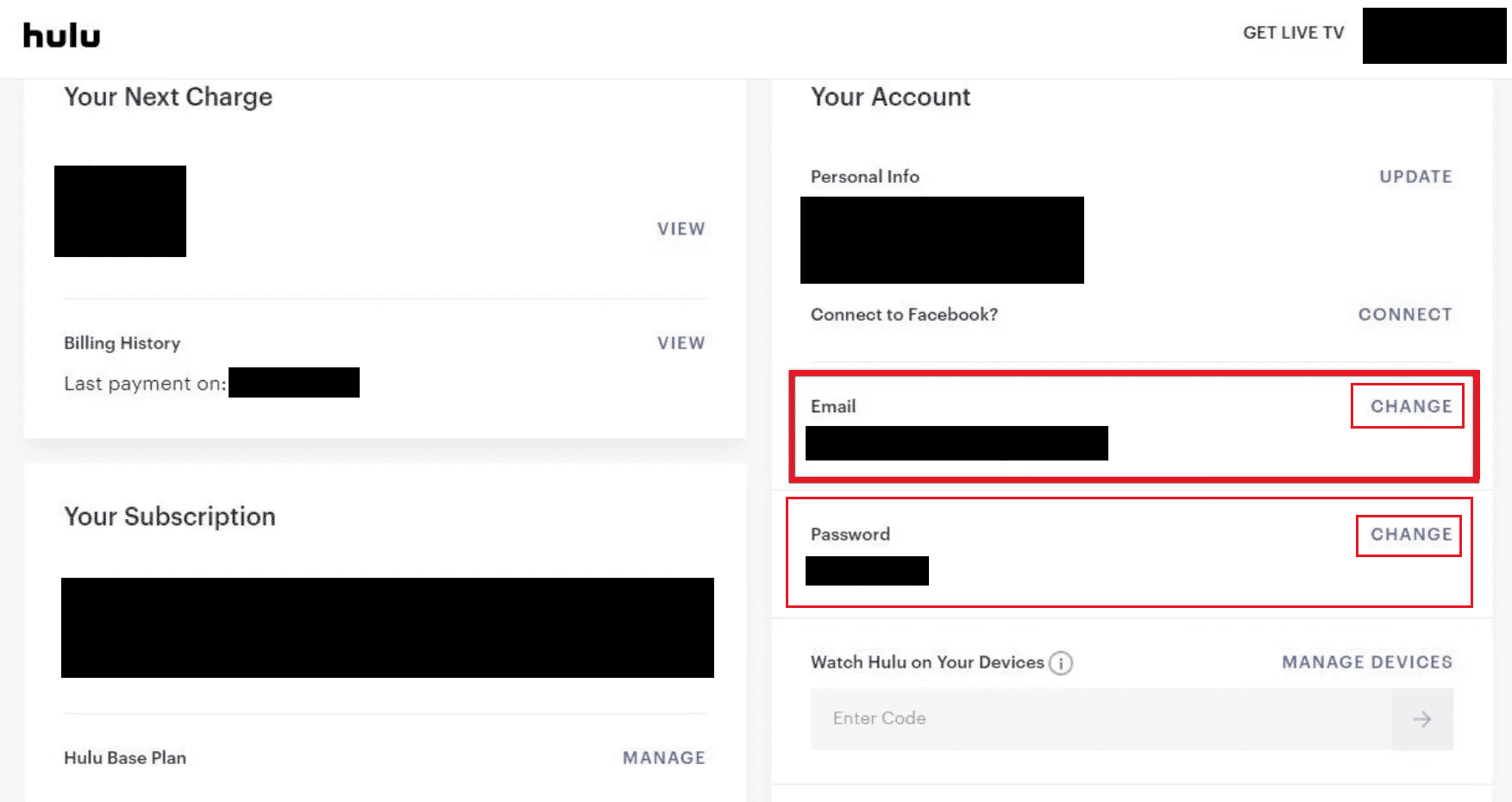
7A. Insira seu novo e-mail, confirme-o e clique em “SALVAR ALTERAÇÕES”.
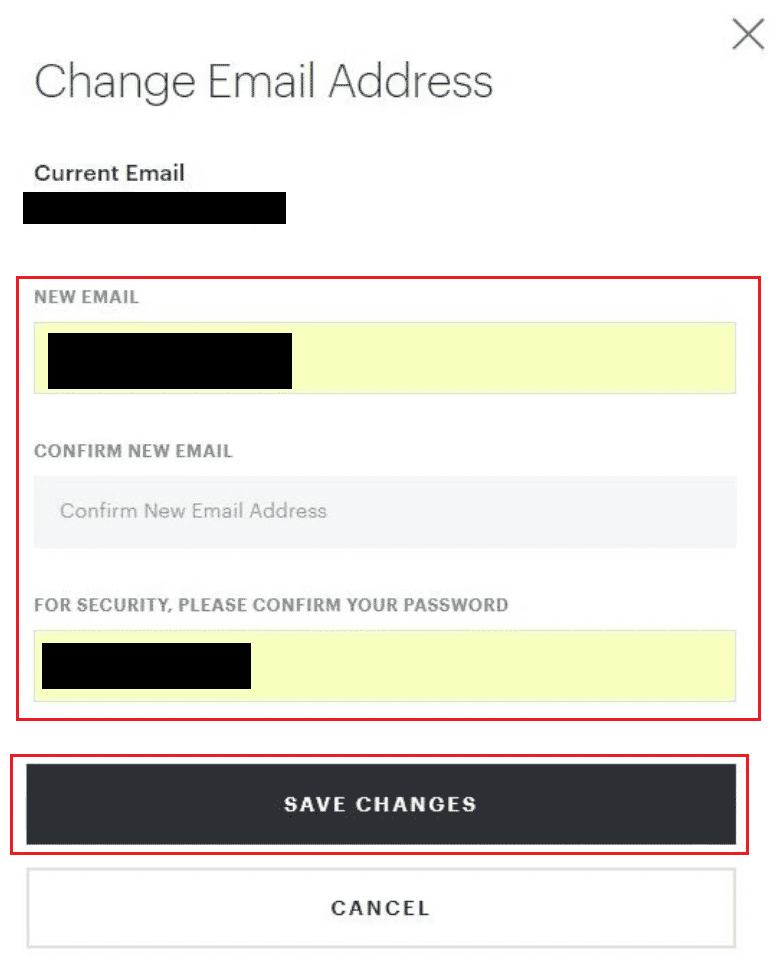
7B. Digite sua senha atual, depois a nova senha e clique em “SALVAR ALTERAÇÕES”.
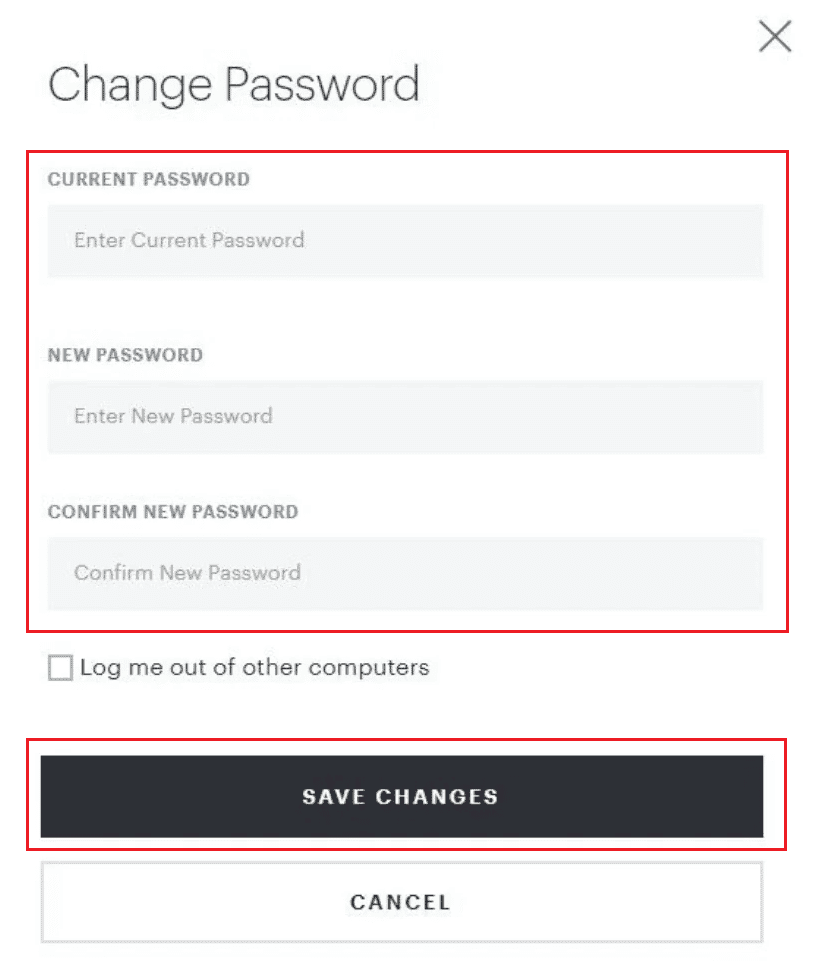
Como Acessar uma Conta Diferente no Hulu?
Siga os passos abaixo para trocar de contas no Hulu:
Nota: Este procedimento é válido tanto para dispositivos Android quanto para iOS.
1. Abra o aplicativo Hulu e faça login com suas credenciais.
2. No canto inferior direito, toque na opção “CONTA”.

3. Toque no nome do perfil para expandir as opções.
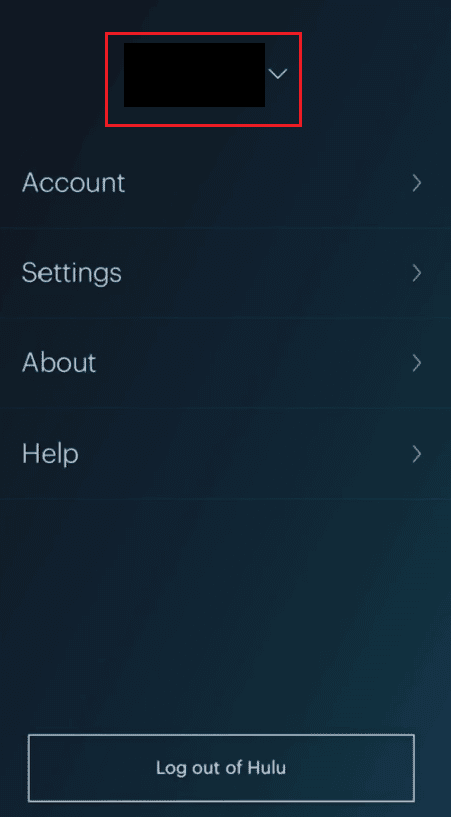
4. Selecione o perfil desejado para substituir o atual no seu aplicativo.
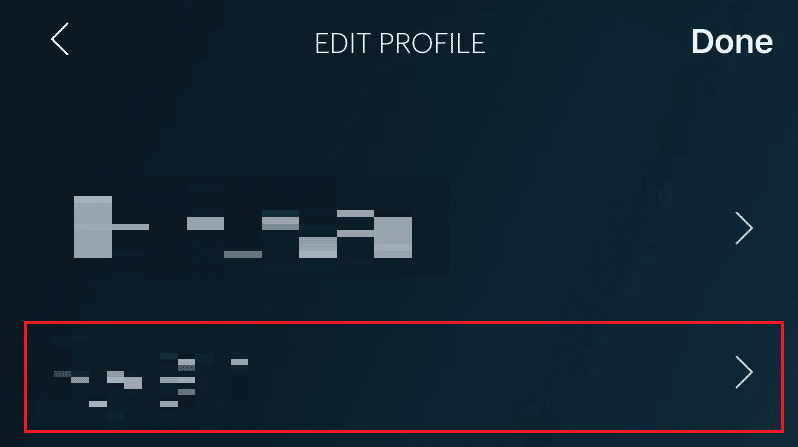
Como Trocar de Conta no Hulu?
Você pode seguir os passos acima para alterar sua conta no aplicativo Hulu em seu dispositivo Android ou iOS.
Por que o Hulu Não Permite que Você Faça Login com um E-mail Diferente?
Se o Hulu não permite que você faça login com um e-mail diferente, pode ser devido a:
- Credenciais inseridas incorretamente.
- Problemas com serviços de terceiros.
- Conexão de internet instável ou interrompida.
Por que Não Consigo Alterar Minha Assinatura do Hulu?
A alteração do seu plano só pode ser feita através do navegador web, pois essa opção ainda não está disponível no aplicativo móvel do Hulu. Além disso, problemas podem surgir se você utiliza uma plataforma de cobrança de terceiros.
Como Trocar de Conta no Hulu na TV?
Para trocar de conta Hulu na sua TV, siga estes passos:
1. Acesse o aplicativo Hulu na sua TV e selecione o ícone de perfil.

2. Selecione a opção “Perfis” para visualizar todos os perfis em uso.
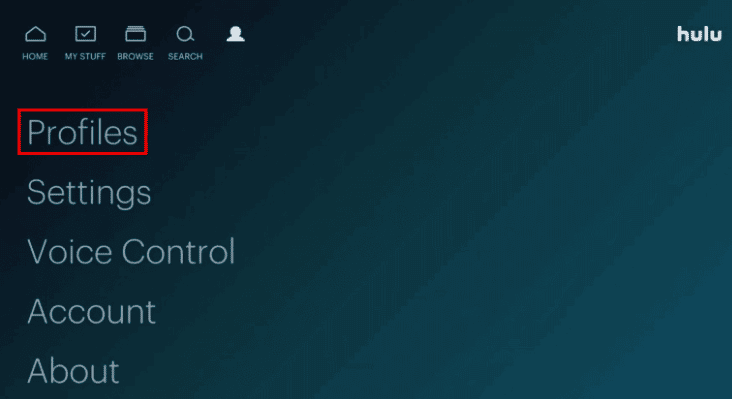
3. Selecione “+ Novo Perfil” e insira as informações necessárias.
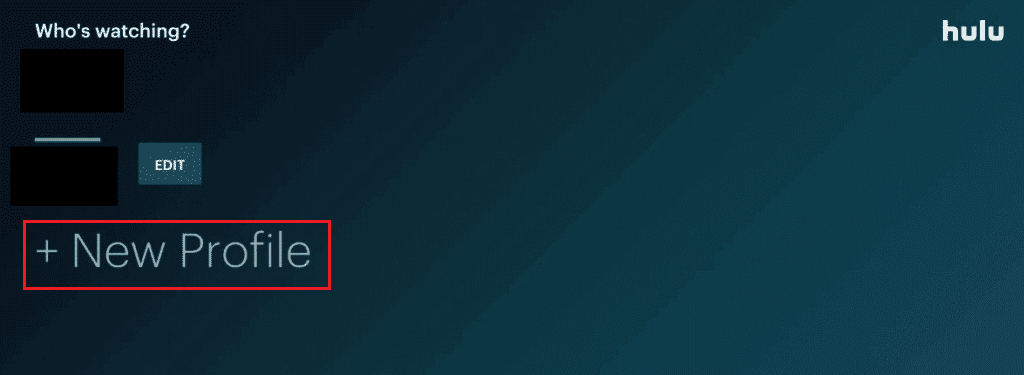
4. Selecione “Criar Perfil” para confirmar a mudança de conta.
Como Trocar de Conta no Hulu no seu iPhone?
A seguir, veja como trocar de conta no Hulu pelo seu iPhone.
1. Abra o aplicativo Hulu e faça login na sua conta.
2. Toque na opção “CONTA” no canto inferior direito.

3. Toque em “Conta”.
4. Na seção de Privacidade e Configurações, toque em “Direitos de privacidade da Califórnia”.
5. Toque em “INICIAR EXCLUSÃO” ao lado da opção “Direito de Excluir”.
6. Escolha “Excluir minha conta agora” ou “Excluir minha conta mais tarde”, conforme sua preferência.

7. Por fim, toque na opção “INICIAR EXCLUSÃO”.
Como Alterar seu Plano Hulu?
A alteração de planos do Hulu só é possível para aqueles que se inscreveram diretamente pelo site do Hulu. Caso contrário, a mudança deve ser feita pelo aplicativo ou site de terceiros. Se a cobrança é feita pelo Hulu, siga os passos abaixo:
1. Acesse a página inicial do Hulu em um navegador e faça login.
2. Clique no seu nome de perfil > “Conta” no canto superior direito.

3. Clique em “GERENCIAR PLANO”. Seu plano atual estará destacado em verde.
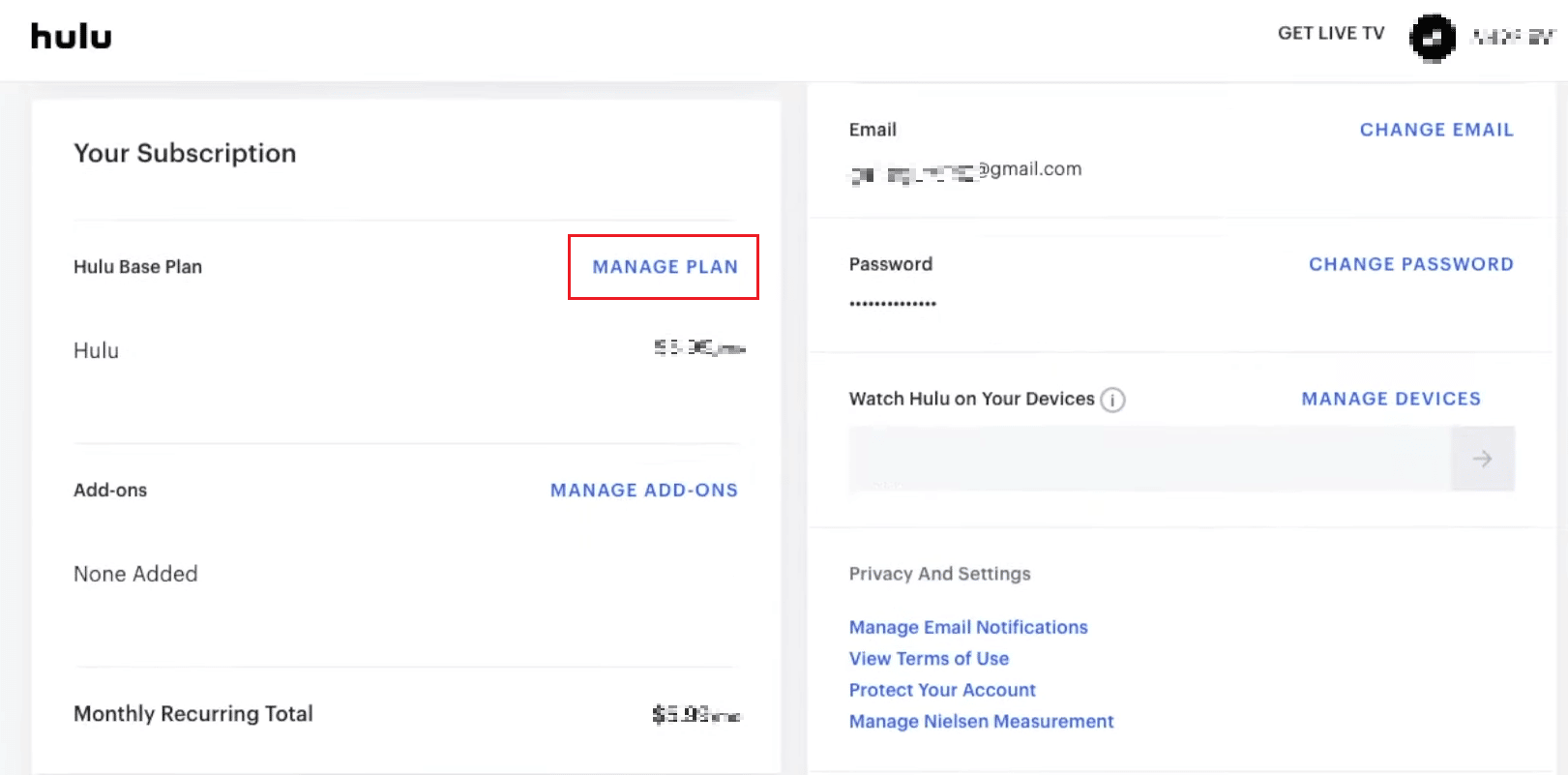
4. Ative ou desative o plano desejado.
5. Para confirmar, clique em “REVISAR ALTERAÇÕES”.
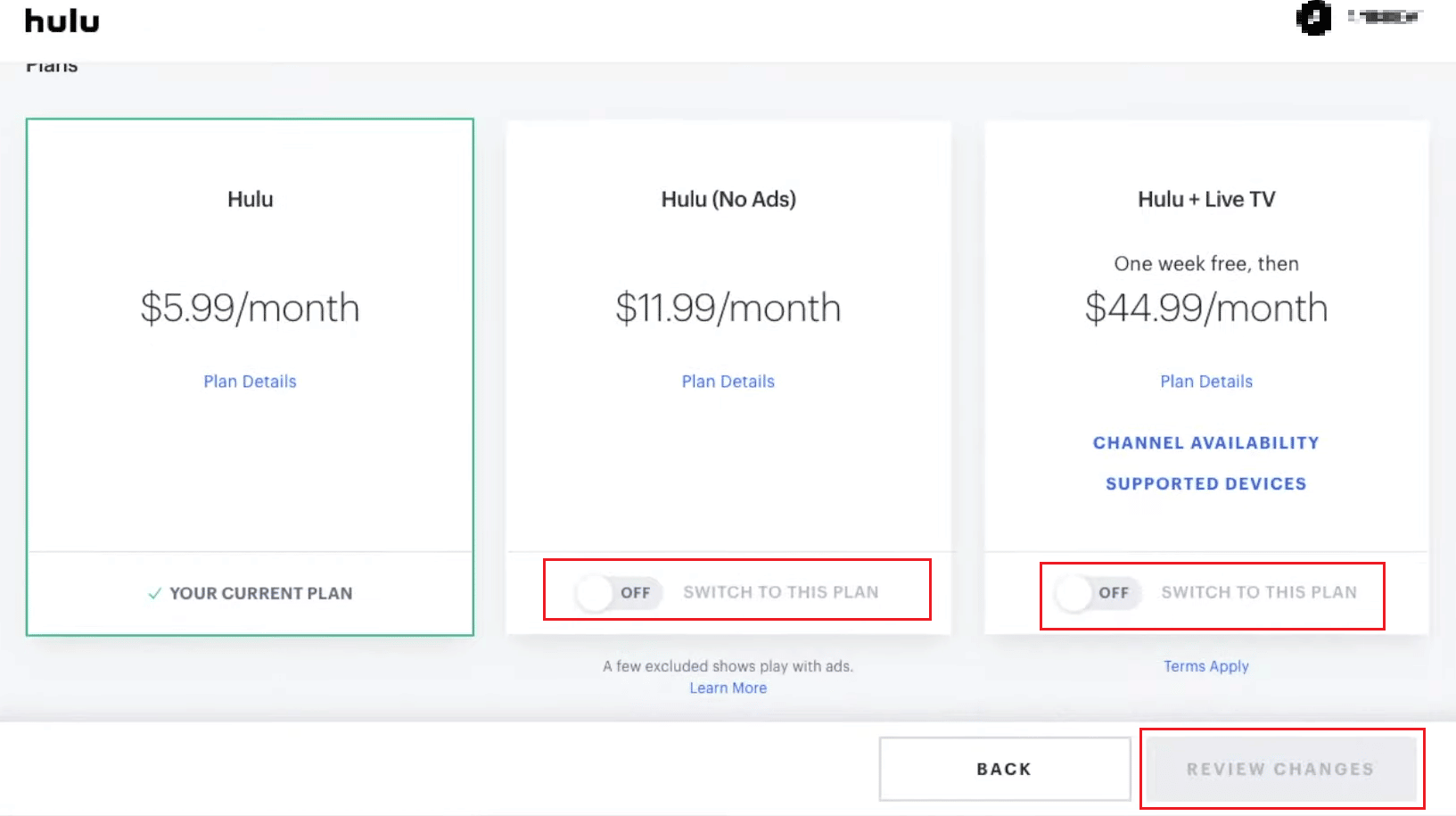
Para mais informações sobre como alterar sua conta no Hulu, consulte o início deste artigo.
Como Mudar sua Forma de Pagamento no Hulu?
Veja como você pode atualizar sua forma de pagamento no Hulu:
Nota: Certifique-se de estar logado em sua conta.
1. Acesse o site do Hulu e clique no seu nome de perfil > “Conta”.
2. Role até a seção “Informações de Pagamento”.
3. Ao lado de “Forma de Pagamento”, clique em “ATUALIZAR PAGAMENTO”.
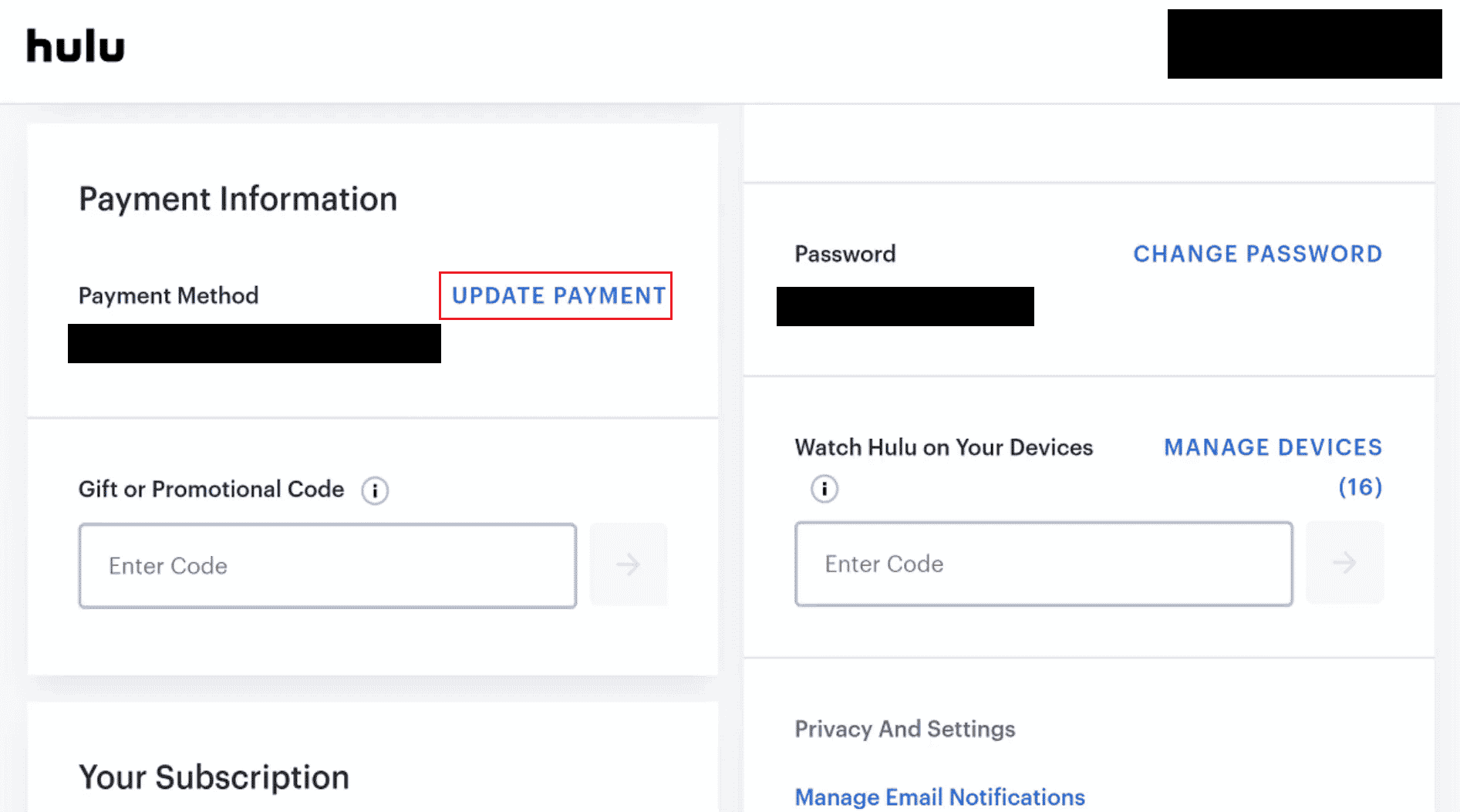
4. Selecione o método de pagamento desejado e insira os detalhes.
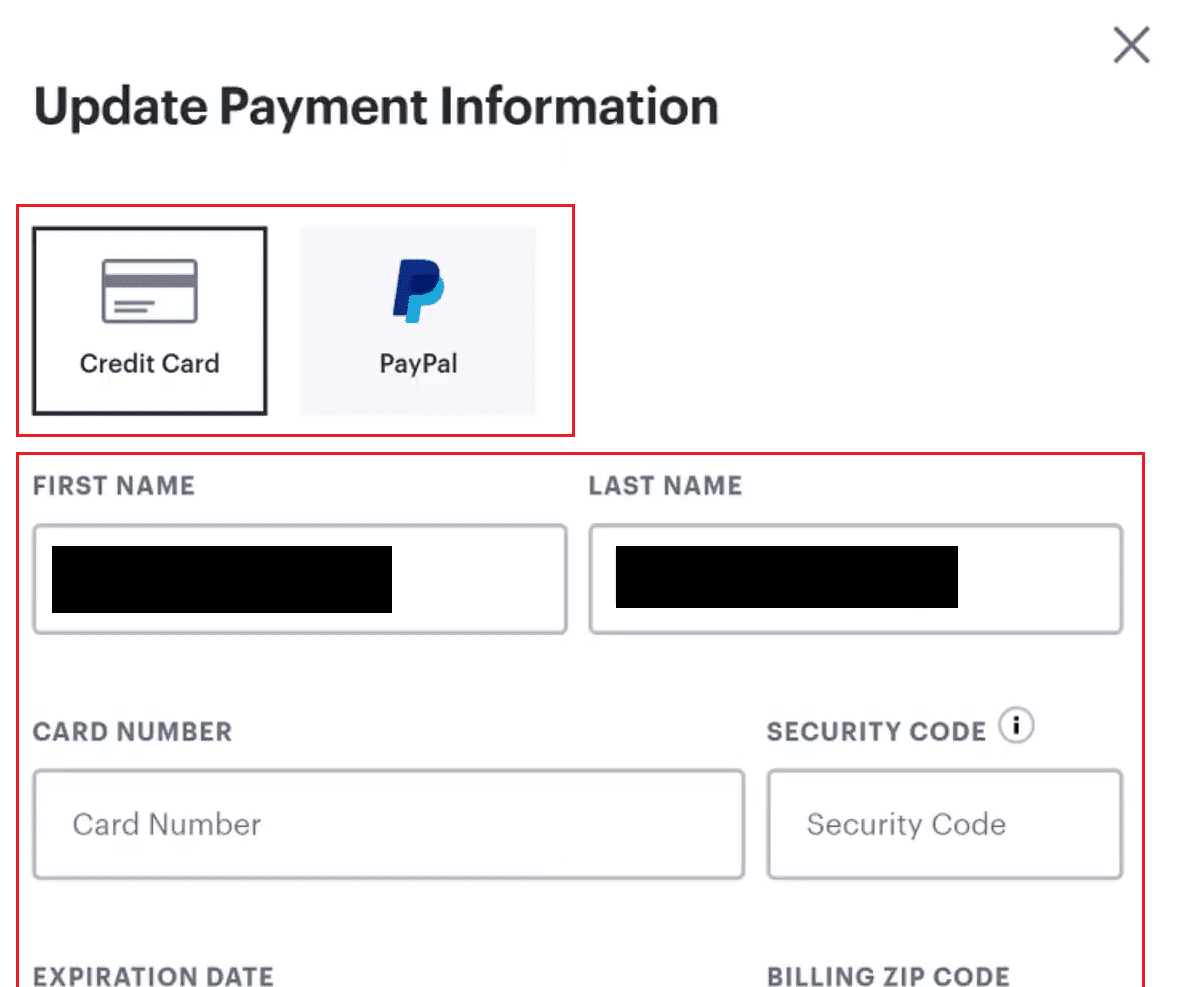
5. Após inserir as alterações, clique em “SALVAR ALTERAÇÕES”.
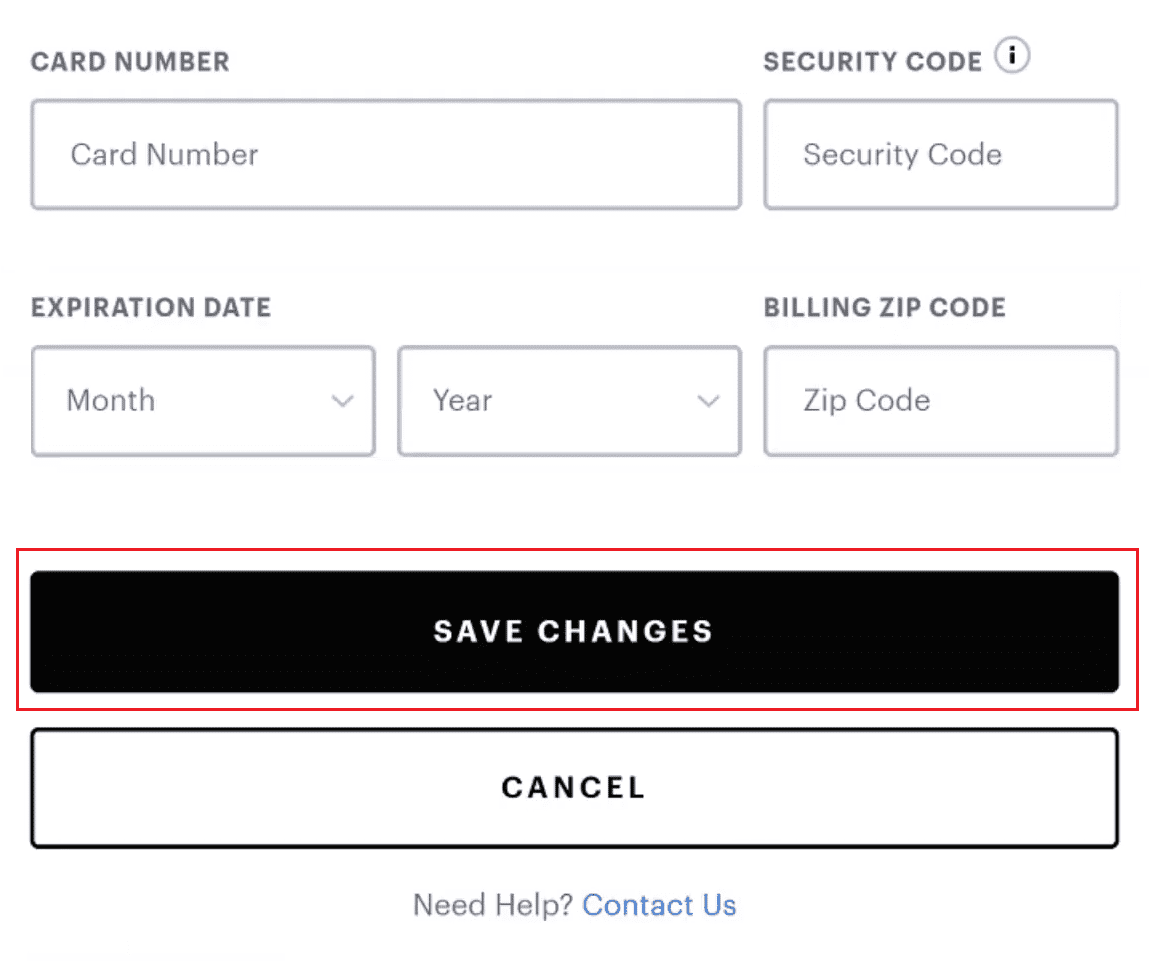
Como Remover uma Conta Hulu da TV?
Para remover uma conta Hulu da sua TV, siga estas etapas:
1. Abra o aplicativo Hulu na TV e faça “LOG IN” na sua conta.
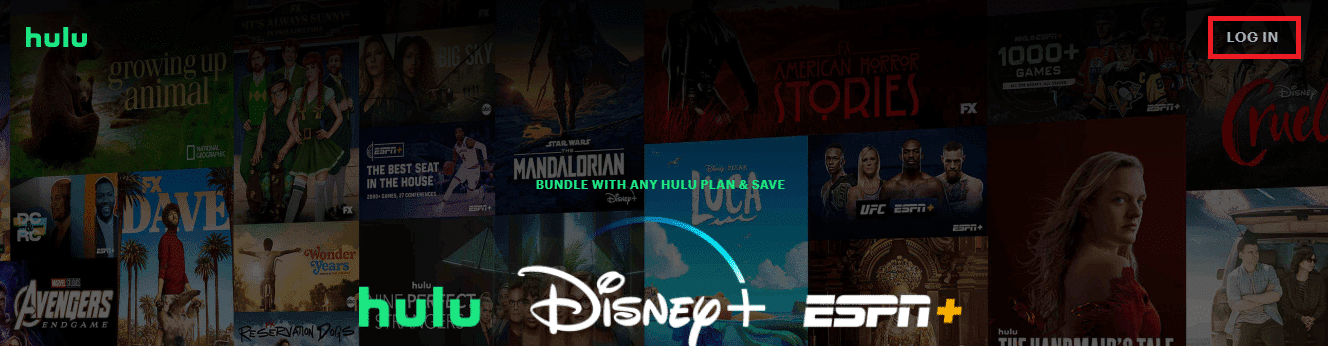
2. Selecione o ícone “Perfil” > opção “Conta”, conforme mostrado abaixo.
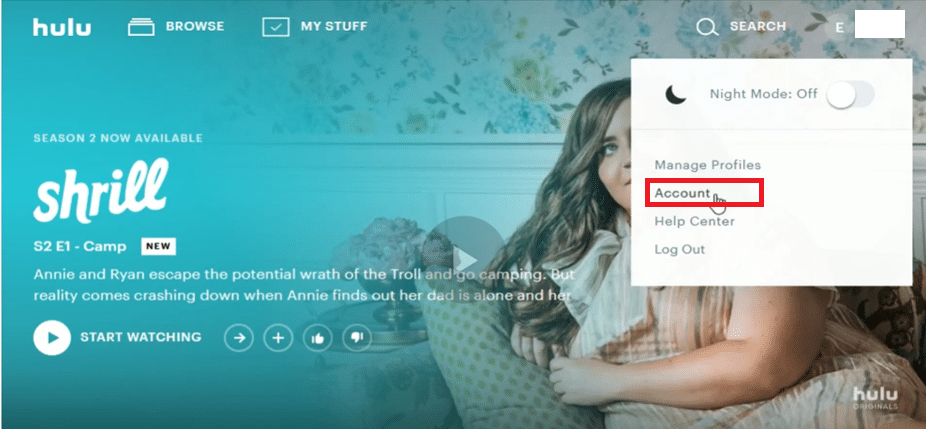
3. No canto inferior direito da página, selecione “Direitos de privacidade da Califórnia”.

4. Na opção “Right to Delete”, selecione a opção “START DELETION”.
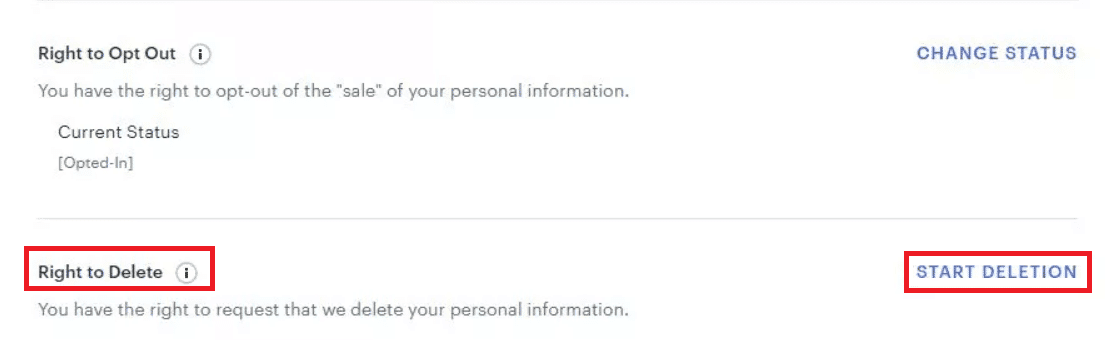
5. Escolha as opções de exclusão de acordo com sua preferência no pop-up:
- Excluir minha conta agora ou
- Excluir minha conta mais tarde

6. Por último, selecione a opção “INICIAR EXCLUSÃO”.
Como Excluir sua Conta Hulu?
Para excluir sua conta Hulu, consulte os passos mencionados acima.
***
Esperamos que este guia detalhado tenha ajudado você a entender como alterar sua conta no Hulu. Se tiver alguma dúvida ou sugestão sobre outros temas que gostaria de ver abordados, deixe um comentário abaixo.